Comment réparer les codes d'erreur OneDrive sur Windows 11/10
Le client OneDrive pour Windows 11 ou Windows 10 peut parfois générer des erreurs qui seront accompagnées de codes d'erreur pour nous aider à dépanner et à résoudre le problème. Aujourd'hui(Today) , nous allons vérifier comment corriger diverses erreurs OneDrive. Voici comment corriger les codes d'erreur OneDrive(OneDrive Error Codes) 1, 2, 6, 36, 0x8001007, 0x8004de40, 0x8004de85 ou 0x8004de8a, 0x8004def0, 0x8004def7, 0x8004de90, 0x80070005, etc.

Correction(Fix OneDrive) des codes d'erreur OneDrive sur Windows 11/10
Nous couvrirons les correctifs potentiels pour les codes d'erreur OneDrive suivants :(OneDrive)
- Code d'erreur 1
- Code d'erreur 2
- Code d'erreur 6
- Code d'erreur 36
- Code d'erreur 0x80004005
- Code d'erreur 0x80010007
- Code d'erreur 0x80040c81
- Code d'erreur 0x8004de40
- Code d'erreur 0x8004de80 ou 0x8004de86
- Code d'erreur 0x8004de85 ou 0x8004de8a
- Code d'erreur 0x8004de90
- Code d'erreur 0x8004de96
- Code d'erreur 0x8004dea3
- Code d'erreur 0x8004deb4
- Code d'erreur 0x8004ded2
- Code d'erreur 0x8004ded7
- Code d'erreur 0x8004def0
- Code d'erreur 0x8004def4
- Code d'erreur 0x8004def7
- Code d'erreur 0x8004de90
- Code d'erreur 0x80070005
- Code d'erreur : 0x80070005 lors de la configuration du déplacement de dossier connu(Known Folder Move) dans OneDrive Entreprise(Business)
- Code d'erreur 0x8007016a
- Code d'erreur 0x8007018b
- Code d'erreur 0x80070194
- Code d'erreur 0x80049d61
- Code d'erreur 0x8004de42
- Code d'erreur 0x8004dedc
- OneDrive ne peut pas se connecter à Windows [SOLUTION DE CONTOURNEMENT]
- Problème d'accès au magasin
- Désolé(Sorry) , OneDrive ne peut pas ajouter votre dossier pour le moment
- L'abonnement est utilisé sur un autre compte
- Le fichier ou le dossier existe déjà sur OneDrive .
- Téléchargement bloqué
- Impossible d'appliquer l'abonnement
- Vous synchronisez déjà ce compte [SOLUTION DE CONTOURNEMENT]
- Â Vous synchronisez un autre compte [SOLUTION DE CONTOURNEMENT]
Assurez(Make) -vous que vous utilisez la dernière version de OneDrive - que vous pouvez télécharger en cliquant ici(clicking here) .
1] Code d'erreur OneDrive 1
Ce code d'erreur n'a pas de cause racine spécifique. Mais encore, nous avons certaines vérifications que nous pouvons effectuer pour vérifier si tout fonctionne bien.
Dans la barre d'état système(System Tray) , cliquez sur l'une des icônes OneDrive bleue(Blue) ou blanche .(White)
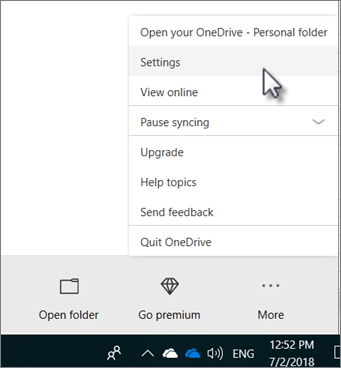
Cliquez maintenant sur Afficher en ligne (View Online ) dans le centre d'activités(Activity Center) que vous obtenez. Vérifiez si cela vous redirige vers la bonne page.
2] Code d'erreur OneDrive 2
Cette erreur fait référence au scénario dans lequel OneDrive est confronté à des problèmes d'authentification lors de la récupération des détails de votre compte à partir du serveur.
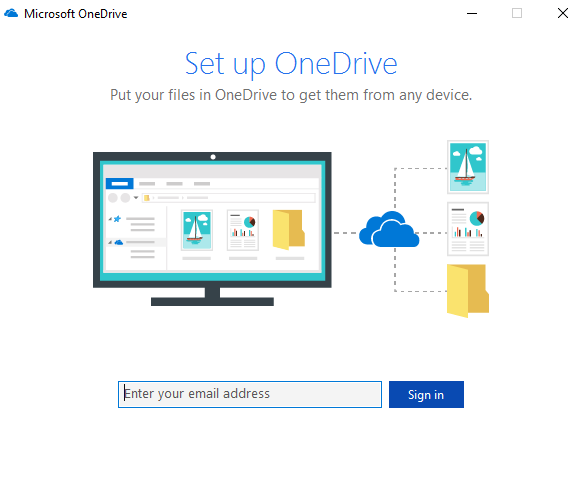
Vous pouvez vérifier si vos combinaisons d'adresse e(Email) - mail et de mot(Password) de passe sont correctes et vous reconnecter à OneDrive sur votre ordinateur.
3] Code d'erreur 36
Le code d' erreur(Error) 36 peut s'afficher si vous dépassez les limites de SharePoint sur la quantité d'éléments de données pouvant être gérés à tout moment.
Lire(Read) : Comment résoudre les problèmes de synchronisation OneDrive(How to fix OneDrive sync issues) ?
4] Code d'erreur OneDrive 6
Cette erreur se produit lorsque la connexion au serveur a expiré. De nombreux facteurs peuvent entraîner cette erreur.
Vous pouvez vérifier votre connexion Internet . Utilisez-en un autre et voyez.
Vous pouvez également vérifier l' état de Microsoft Office Online Services.(status of Microsoft Office Online Services.)
Le redémarrage de votre appareil peut également être d'une grande aide.
Un problème d'authentification avec Outlook ou Outlook People peut également rencontrer une erreur, et vous pouvez attendre et réessayer dans un certain temps.
5] Code d'erreur 0x80004005
Assurez(Make) -vous que toutes les dernières mises à jour de fonctionnalités de Windows 10 sont installées
6] Code d'erreur OneDrive 0x80010007
Le code d'erreur 0x80010007(Error Code 0x80010007) se déclenche lorsqu'il y a des problèmes de synchronisation entre l'appareil et les serveurs OneDrive.
La solution de contournement pour ce problème est simple et directe.
Vous devez dissocier puis reconfigurer votre compte sur l'appareil en question.
Sous Windows 10 , vous pouvez sélectionner l'icône OneDrive blanche ou bleue pour lancer le Centre d'activités(Activity Center) .
Cliquez maintenant sur Plus , (More ) puis sélectionnez Paramètres.( Settings.)
Enfin, sélectionnez Dissocier ce PC.(Unlink this PC.)
Vous obtiendrez l'assistant Bienvenue dans OneDrive (Welcome to OneDrive wizard). Suivez les instructions à l'écran pour continuer.
7] Code d'erreur 0x80040c81
Le code d'erreur 0x80040c81(Error Code 0x80040c81) peut être corrigé en réinitialisant votre OneDrive(resetting your OneDrive) .
8] Code d'erreur OneDrive 0x8004de40
L'erreur 0x8004de40(Error 0x8004de40) se produit généralement lorsque OneDrive sous Windows 10 rencontre des problèmes de connexion aux serveurs.
La seule chose que vous pouvez faire maintenant est de vérifier votre connexion Internet et de revérifier si vous êtes sur un réseau fiable.
La commutation de réseaux peut également apparaître comme une solution de contournement.
9] Code d'erreur 0x8004de80(Error Code 0x8004de80) ou 0x8004de86
Vous devrez désinstaller et réinstaller l' application OneDrive .
10] Code d'erreur OneDrive 0x8004de85(OneDrive Error Code 0x8004de85) ou 0x8004de8a
Le code d'erreur 0x8004de85(Error Code 0x8004de85) ou 0x8004de8a se déclenche lorsqu'il y a des problèmes de correspondance entre vos informations de connexion et les serveurs OneDrive.
La solution de contournement pour ce problème est que vous devez vérifier et corriger les détails de votre compte sur un appareil particulier.
Sous Windows 10 , vous pouvez sélectionner l'icône OneDrive blanche ou bleue pour lancer le Centre d'activités(Activity Center) .
Cliquez maintenant sur Plus puis sélectionnez Paramètres(Settings) .
Sous l'onglet appelé Compte(Account) , vérifiez si les détails corrects du compte OneDrive sont affichés.
11] Code d'erreur 0x8004de90
Le code d' erreur(Error) 0x8004de90 s'affichera si OneDrive n'a pas été entièrement configuré. Veuillez donc vérifier votre installation et, si nécessaire, réinstaller l'application et vous reconnecter.
12] Code d'erreur 0x8004de96
Cela peut se produire après avoir modifié le mot de passe de votre compte Microsoft(Microsoft Account) .
13] Code d'erreur 0x8004dea3
Certains fichiers du système d'exploitation créent des problèmes. Exécutez le vérificateur de fichiers système pour analyser Windows et restaurer vos fichiers.
14] Code d'erreur 0x8004deb4
Ouvrez l'Éditeur du Registre et accédez à :
HKEY_CURRENT_USER\SOFTWARE\Microsoft\OneDrive
Cliquez avec le bouton(Right-click) droit dans le volet de droite et ajoutez un nouveau DWORD et nommez-le EnableADAL. Veuillez lui donner une valeur de 2.
15] Code d'erreur 0x8004ded2
Vous devez réinitialiser OneDrive . Vous ne perdrez pas de fichiers ou de données en réinitialisant OneDrive sur votre ordinateur.
16] Code d'erreur 0x8004ded7
Téléchargez(Download) les dernières mises à jour pour Windows 10 et assurez-vous que votre OneDrive est mis à jour vers la dernière version.
17] Code d'erreur OneDrive 0x8004def0
Le code d'erreur 0x8004def0(Error Code 0x8004def0) se produit principalement si le mot de passe a été modifié à partir d'une autre source.
Cela peut arriver si une organisation oblige les utilisateurs à changer leur mot de passe tous les 60 jours ou quelque chose comme ça.
Vous pouvez essayer d'utiliser la version Web de vos services Outlook ou Office 365 et utiliser le même mot de passe pour vous reconnecter.
18] Code d'erreur 0x8004def4
Le code d'erreur 0x8004def4(Error Code 0x8004def4) peut se produire si les informations d'identification de votre compte ont changé ou ont expiré.
19] Code d'erreur OneDrive 0x8004def7
Ce code d'erreur se déclenchera toujours lorsque votre compte OneDrive a été gelé ou suspendu. Vous devrez contacter Microsoft .
20] Code d'erreur OneDrive 0x8004de90
La configuration partielle d'un compte OneDrive entraîne cette erreur.
Tout ce que vous pouvez faire est de reconfigurer votre compte.
Vous pouvez le faire en recherchant OneDrive dans la zone de recherche(Search) , puis suivez les instructions à l'écran pour le mettre en place.
21] Code d'erreur OneDrive 0x80070005
Cette erreur se déclenche lorsqu'il y a des problèmes avec les mises à jour de OneDrive en cours d'installation.
Pour cela, vous et obtenez d'abord les dernières mises à jour Windows à partir des applications de paramètres(Settings Apps) en sélectionnant le bouton Rechercher les mises à jour .(Check for updates)
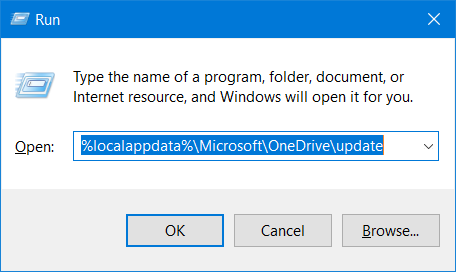
Une fois toutes les dernières mises à jour installées, appuyez sur les combinaisons de boutons WINKEY + R pour lancer l' utilitaire Exécuter .(Run)
Dans le champ de texte, entrez ce qui suit,
%localappdata%\Microsoft\OneDrive\update
Et appuyez sur Entrée.
Exécutez le fichier nommé OneDriveSetup.exe pour installer la dernière version de OneDrive téléchargée sur votre ordinateur.
22] Code d'erreur 0x80070005
Le code d'erreur 0x80070005(Error Code 0x80070005) lors de la configuration du déplacement de dossier connu(Known Folder Move) dans OneDrive Entreprise(Business) est causé sur OneDrive Entreprise (OneDrive)uniquement(Business) et en raison d'une mauvaise configuration dans l' éditeur de stratégie de groupe(Group Policy Editor) .
Pour résoudre ce problème, appuyez sur la combinaison de boutons WINKEY + R pour lancer l' utilitaire Exécuter(Run) , tapez gpedit.msc et appuyez sur Entrée(Enter) . Une fois l'éditeur de stratégie de groupe(Once Group Policy Editor) ouvert, accédez au paramètre suivant :
User Configuration > Administrative Templates > Desktop
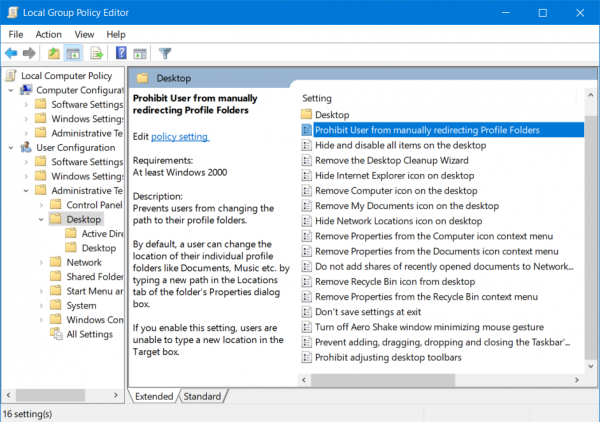
Maintenant, dans le panneau de droite, double-cliquez sur Interdire à l'utilisateur de rediriger manuellement les dossiers de profil(Prohibit User from manually redirecting Profile Folders) et définissez le bouton radio sur Non configuré (Not Configured ) pour cela.
This policy prevents users from changing the path to their profile folders. By default, a user can change the location of their individual profile folders like Documents, Music etc. by typing a new path in the Locations tab of the folder’s Properties dialog box. If you enable this setting, users are unable to type a new location in the Target box.
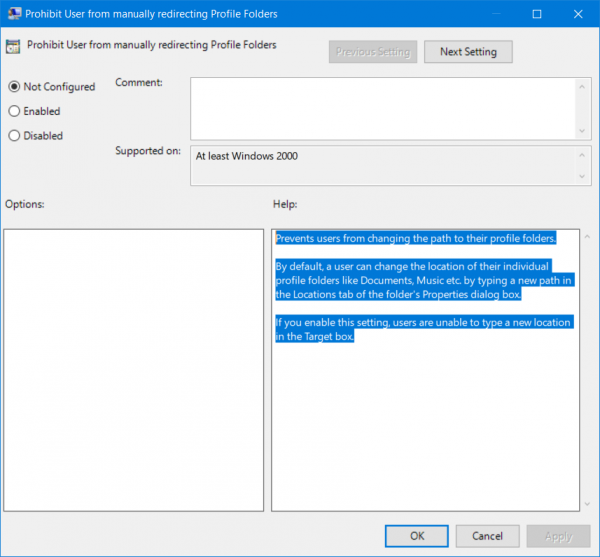
Quittez l' éditeur de stratégie de groupe,(Group Policy Editor) puis redémarrez votre ordinateur pour que les modifications prennent effet.
De plus, votre administrateur peut vous avoir interdit d'effectuer cette opération. Vous pouvez également les contacter pour plus d'informations à ce sujet.
23] Code d'erreur 0x8007016a
Ouvrez OneDrive > More > Paramètres(Settings) et décochez la case Économiser de l'espace et télécharger des fichiers lorsque vous utilisez la(Save space and download files as you use the) case.
Ensuite, réinitialisez OneDrive . Après la réinitialisation, réactivez Fichiers à la demande .
24] Code d'erreur 0x8007018b
Vous pouvez voir le code d'erreur 0x8007018b(Error Code 0x8007018b) si vous essayez de supprimer, déplacer ou renommer un fichier ouvert ou utilisé par OneDrive . Attendez(Wait) que OneDrive termine la synchronisation.
25] Code d'erreur 0x80070194
Ouvrez la boîte Exécuter.
Copiez-collez ceci dans la zone Exécuter(Run) et appuyez sur OK :
%localappdata%\Microsoft\OneDrive\onedrive.exe /reset
Si vous voyez un message « Windows ne peut pas trouver », copiez-collez-le et appuyez sur OK :
C:\Program Files (x86)\Microsoft OneDrive\onedrive.exe /reset
26] Code d'erreur 0x80070194
L'erreur se produit lorsqu'il y a un problème avec la fonctionnalité Fichiers à la demande(Demand Feature) dans OneDrive qui peut être résolu en corrigeant la synchronisation et même en effectuant une réinitialisation. Veuillez(Please) lire notre guide détaillé sur la façon de résoudre ce problème.(guide on how to fix this problem)
27] Code d'erreur 0x80049d61
Il s'agit d'un problème connu lié à l' application OneDrive Store . Vous pouvez soit installer OneDrive à partir du site Web officiel(Official) , soit utiliser OneDrive sur le Web. Étant donné que la fonctionnalité est la même, vous ne manquerez aucune fonctionnalité.
28] Code d'erreur 0x8004de42
Le message d'erreur lié à ce code est "Vos paramètres de proxy nécessitent une authentification" qui se produit lorsque vous essayez de vous connecter à OneDrive . Vous devez vérifier que vous n'utilisez pas de proxy authentifié pour vous connecter à OneDrive . La plupart des proxys authentifiés ne sont pas pris en charge dans OneDrive .
29] Code d'erreur 0x8004dedc
Il s'agit d'un problème de localisation Gelo associé à OneDrive. (Gelo Location problem associated with OneDrive.)Si vous avez déménagé d'une partie du globe à une autre ou si vous avez changé de région sur votre ordinateur, demandez à votre administrateur informatique de le résoudre pour vous. Il est lié aux comptes Travail ou École.
31] OneDrive ne peut pas se connecter à Windows
L'erreur est liée à la fonction Fichiers à la demande(Files On-Demand) qui nécessitait une connexion Internet continue pour afficher une liste de fichiers occupant de l'espace sur le PC. Voici comment résoudre ce problème.(Here is how to fix this problem.)
33] Problème d'accès au magasin
Pour résoudre ce problème, assurez-vous de disposer de la dernière mise à jour de OneDrive . Vous êtes connecté au compte autorisé à acheter ou à télécharger des applications. Cela se produit généralement si vous avez un abonnement (Subscription)OneDrive .
34] Désolé(Sorry) , OneDrive ne peut pas ajouter votre dossier pour le moment
Assurez(Make) -vous d'être connecté à votre compte OneDrive avant d'y créer un dossier. Si vous vous êtes déconnecté et essayez de créer un dossier, cela créera un problème car le dossier est verrouillé sur OneDrive .
35] L'abonnement(Subscription) est utilisé sur un autre compte
Si vous avez plusieurs comptes OneDrive , assurez-vous de vérifier que vous utilisez le bon compte Microsoft associé au OneDrive avec lequel vous rencontrez un problème. Si vous utilisez accidentellement le code qui était pris en charge pour être utilisé avec un autre compte, il n'y a aucun moyen de le récupérer.
36] Le fichier ou le dossier existe déjà sur OneDrive
Vous obtenez ce problème après avoir désélectionné un dossier dans la liste des dossiers que vous choisissez de synchroniser. C'est généralement à cause d'un conflit, et la meilleure façon de résoudre ce problème consiste à supprimer le fichier ou le dossier de OneDrive Online.(remove the file or folder from OneDrive Online.)
37] Téléchargement bloqué
Le message apparaît lorsque le système Office Upload Cache interfère avec la synchronisation OneDrive . Essayez de désactiver le paramètre associé dans les paramètres OneDrive.(Try turning off the related setting in the OneDrive settings.)
38] Impossible d'appliquer l'abonnement
Le problème peut prendre 24 heures si vous venez de renouveler ou de demander un nouvel abonnement. La meilleure façon d'accélérer est de contacter le support client. Assurez-vous de connaître les détails de votre compte Microsoft , car ils seront vérifiés avant que le problème ne soit résolu.
39] Vous synchronisez déjà ce compte [SOLUTION DE CONTOURNEMENT]
L'erreur se produit lorsque vous essayez d'ajouter votre compte à OneDrive pour Mac . La solution de contournement(Workaround) consiste à supprimer OneDriveSyncClientSuite.plist de Keychain Access.(delete the OneDriveSyncClientSuite.plist from the Keychain Access.)
40] Vous synchronisez un autre compte [SOLUTION DE CONTOURNEMENT]
Le problème se produit si vous avez modifié le mot de passe de votre compte Microsoft(Microsoft Account) ou si vous utilisez un autre compte. Le mieux serait de se déconnecter et de se reconnecter pour résoudre le problème.(The best would be to sign out and sign back in to fix the problem.)
Avez-vous trouvé la solution que vous cherchiez ?(Did you find the fix that you were looking for?)
Related posts
Désactiver les notifications OneDrive lorsque la synchronisation pause automatiquement
Fix OneDrive error code 0x8004de40 sur Windows 10
Correction d'erreur onedrive code 0x8007016a
OneDrive Error 0x80070194, le cloud file provider sorti de manière inattendue
Allow OneDrive Pour désactiver permission inheritance dans des dossiers en lecture seule
Comment partager un file or folder dans OneDrive
Error 0x80071129: Le tag present du reparse point buffer n'est pas valide
Il y a un problème avec votre compte: OneDrive pour Business error
Comment ajouter OneDrive Paramètres de synchronisation dans Local Group Policy Editor
Comment supprimer OneDrive icon de File Explorer dans Windows 11/10
Turn Off OneDrive Deleted fichiers sont supprimés partout un message
Fix OneDrive Error Code 0x8004dedc (Geo Location Problem)
Fix OneDrive Impossible de se connecter au message Windows error dans Windows 10
Comment checter OneDrive storage Espace
Comment réparer les problèmes OneDrive sync sur Windows 10
Vous synchronisez déjà ce compte - OneDrive pour Mac error
OneDrive Personal Vault affiche une mauvaise langue
OneDrive.exe Entry Point pas Found sur Windows 10
Fix OneDrive Error Code 0x8004de85 ou 0x8004de8a
Comment désactiver OneDrive sur ce day notification sur Windows 10
